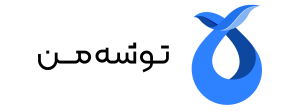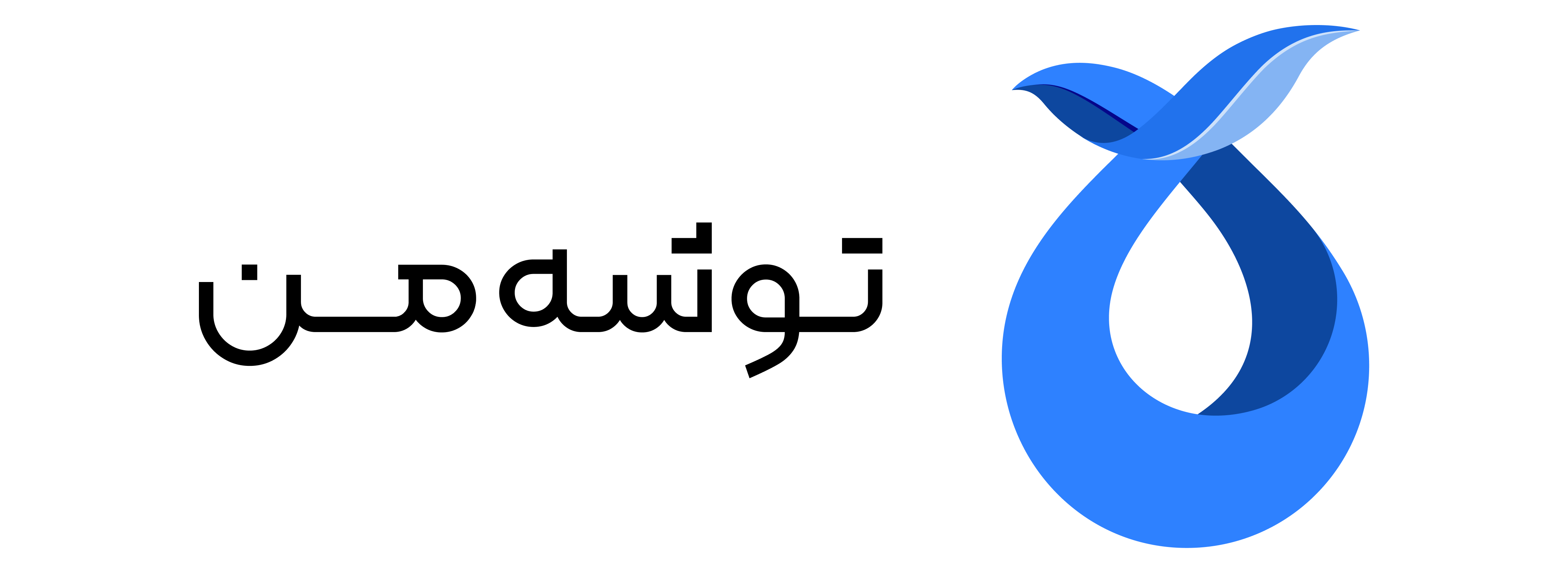آموزش تنظیمات اپل واچ سری 8
آیا میدانید که اپل واچ سری ۸ چگونه تنظیم میشود؟ تنظیمات اپل واچ سری 8 نسبت به مدلهای قبلی تغییرات زیادی نداشته اما اگر تا الان ساعت هوشمند اپل نداشتهاید، احتمالا نحوه کار با بسیاری از تنظیمات و قابلیتهای آن را نمیدانید. هیچ شکی وجود ندارد که اپل واچ بهترین و کاملترین ساعت هوشمندی است که میتوانید خریداری کنید.
ساعتهای هوشمند اپل با سیستمعامل اختصاصی watchOS عرضه میشوند که قابلیتها و امکانات زیادی را دارند. ما در این مقاله از توشه من میخواهیم با مهمترین تنظیمات اپل واچ سری 8 و نحوه کار با آنها آشنا شویم. در ادامه با مطالعه این نکات میتوانید نحوه استفاده و نکات مهم کار با اپل واچ سری ۸ آشنا شوید و از این ساعت هوشمند خود بتوانید نهایت استفاده را ببرید. در ادامه به معرفی 10 تا از مهمترین تنظیمات در اپل واچ سری ۸ میپردازیم.
0 تا 100 تنظیمات اپل واچ سری 8
قبل از خرید اپل واچ، بهتر است با خواندن راهکارها و تنظیمات ذکر شده در ادامه این بخش، اطلاعات لازم را کسب نموده تا بتوانید تنظیمات شخصی خود را بر روی این ساعت هوشمند اعمال کرده و از نهایت پتانسیل آن استفاده کنید.
-
تنظیمات اپل واچ سری 8؛ خاموش و روشن کردن صفحه
اپل واچ قابلیتهای زیادی را برای کاربران خود فراهم کرده است که یکی از این تنظیمات، حالت روشن شدن صفحه ساعت است. این آپشن از تنظیمات اپل واچ سری 8 به طور کلی دو روش انجام میشود:
در حالت اول که به صورت خودکار است، با ضربه زدن به نمایشگر اتفاق میافتد. در این حالت هنگامی که شما صفحه را به سمت خود بکشید، صفحه نمایش روشن میشود و پس از آن میتوانید از اپل واچ خود استفاده کنید. برای خاموش کردن نمایشگر هم کافی است که دست خود را رها کنید تا خاموش شود.
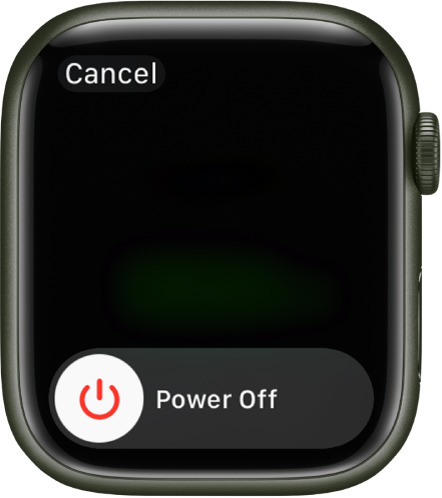
حالت دوم خاموش و روشن کردن ساعت هوشمند اپل، استفاده از گزینه Always On است که به صورت پیشفرض فعال است. در این حالت حتی در صورتی که مچ دست شما پایین باشد، ساعت بر روی اپل واچ شما نمایش داده میشود هرچند که در این حالت صفحه نمایش کمرنگتر خواهد شد. اگر مچ دست خود را بالا بگیرید یا اگر صفحه نمایش ساعت هوشمند خود را لمس کنید، دوباره روشنایی صفحه به حالت عادی برمیگردد.
برای تنظیمات اپل واچ سری 8 شاید گزینهی صفحه نمایشگر همیشه روشن، انتخاب بهتری برای شما باشد. برای روشن یا خاموش کردن گزینهی Always On یا همیشه روشن، ابتدا با فشار دادن تاج دیجیتال به صفحهی اصلی بروید سپس دکمهی تنظیمات را که به شکل چرخدنده است را لمس کنید و در منوی باز شده، گزینهی Display & Brightness را انتخاب کنید. پس از آن، اسکرول صفحه را پایین بکشید و گزینهی Always On را برای فعال کردن آن لمس کنید. همچنین اگر این ویژگی را نخواستید، میتوانید آن را غیرفعال کنید.
مطلب مرتبط: مقایسه اپل واچ سری 7 با سری 8
-
اندازهگیری دمای بدن در تنظیمات apple watch 8 series
برای استفاده از قابلیت اندازهگیری دمای بدن در اپل واچهای سری ۸، باید ابتدا در گوشی iPhone خود، برنامه Health را باز کرده و سپس بر روی صفحه Browse بزنید تا باز شود. سپس به قسمت Body Measurements رفته و بر روی Wrist Temperature (درجه حرارت مچ دست) ضربه بزنید. در این بخش از تنظیمات اپل واچ سری 8 اگر دمای پایه بدن شما نشان داده نشد، باید گزینه Needs More Data (نیاز به داده بیشتر) را در بالای نمودار فشار داده و از اپل واچ خود بیشتر استفاده کنید تا دمای پایه بدن شما مشخص شود.
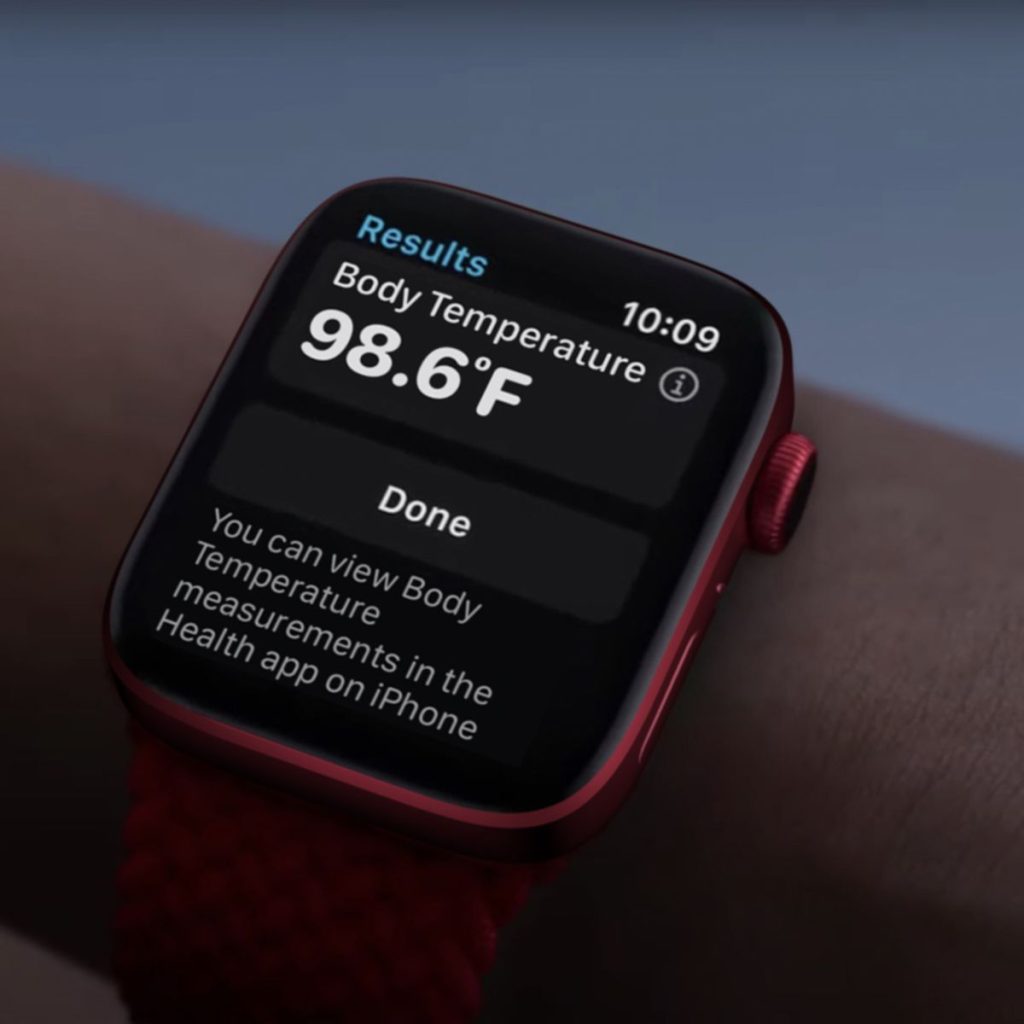
-
مشاهده و نظارت بر فعالیتهای بدنی
در تنظیمات اپل واچ سری 8، این ساعت هوشمند دارای قابلیت رصد و پایش فعالیتهای جسمی برای کاربران خود است. با استفاده از این برنامه میتوانید تعداد قدمهای روزانه، فاصله طی شده، میزان کالری مصرفی، زمان ورزش و تعداد دفعاتی که ایستاده و نشستهاید را دیده و بررسی کنید. برای انجام این کار باید از برنامه Activity در ساعت هوشمند خود استفاده کنید تا بتوانید تمامی پارامترهای عنوان شده را به دقت اندازهگیری کنید.
-
شخصی سازی اپل واچ سری 8
تنظیمات Watch Face یا صفحه نمایش اپل واچ به راحتی قابل تغییر است. در صورتی که واچ فیسی که به صورت پیشفرض بر روی ساعت هوشمند تان نصب شده است را دوست ندارید، با کشیدن صفحه به چپ یا راست، میتوانید بین واچفیسهای مختلف جابهجا شوید. برای شخصیسازی و ویرایش فیس واچ، باید طبق دستورات زیر عمل کنید:

- در ابتدا بر روی گزینه Digital Crown زده و به بخش watch face بروید.
- نمایشگر را لمس کرده و نگه دارید سپس با کشیدن انگشت به سمت چپ یا راست، بین فیس واچهای مختلف جابهجا شوید.
- بر روی گزینه Edit ضربه زده و Watch Face مورد نظر خود را انتخاب کنید.
مهمترین تنظیمات اپل واچ سری 8؛ تنظیم ساعت
جهت تنظیم ساعت دستگاه اپل واچ، میتوانید مراحل زیر را طی کنید:
ابتدا به بخش تنظیمات اپل واچ خود بروید، سپس روی گزینه ساعت ضربه بزنید تا به صفحه تنظیمات ساعت هدایت شوید. سپس میتوانید زمان ساعت خود را تنظیم کنید. پس از آن بر روی +0 دقیقه ضربه بزنید و Digital Crown را بچرخانید تا ساعت را تنظیم کنید. سپس روی Set ضربه بزنید تا تنظیمات شما ذخیره شود؛ البته در نظر داشته باشید که فقط میتوانید زمان روی صفحه را تنظیم کنید و سایر تنظیمات مانند هشدارها، اعلانها و ساعت جهانی به صورت خودکار تنظیم میشوند و شما دخالتی در تنظیم آن ندارید! پس میبینیم که کمپانی اپل در این بخش از تنظیمات اپل واچ سری 8، محدودیتی را برای کاربران خود قائل شده است.
شخصی سازی واچ فیس

بعضی از واچفیسها قابلیت شخصیسازی دارند و به کاربر این امکان را میدهند تا رنگ، استایل و فونت را عوض کنند. برای انجام این کار کافی است روی واچ فیس فعلی خود بزنید و گزینه Customize را انتخاب کنید. در بالای صفحه گزینههای قابل شخصیسازی را مشاهده خواهید کرد که این گزینهها بسته به هر واچفیس متغیر خواهد بود. برای ایجاد تغییرات در این بخش از تنظیمات اپل واچ سری 8، کافی است تاج دیجیتالی ساعت را بچرخانید. همچنین اگر انگشت را روی صفحه به طرف راست بکشید، میتوانید بخش دیگری از واچفیس را تغییر دهید.
شخصی سازی اپلیکیشنها
در دیگر تنظیمات اپل واچ سری 8، وقتی تاج دیجیتال ساعت را فشار میدهید، مجموعهای اپلیکیشنهای نصب شده در ساعت را مشاهده خواهید کرد که اگر بخواهید، میتوانید ترتیب نمایش این برنامهها را عوض کنید. برای این کار باید ابتدا تاج دیجیتال را فشار دهید تا برنامهها نشان داده شوند. سپس انگشتتان را روی یکی از آیکونها نگه داشته تا شروع به ویبره کند. حالا آیکون آن را به قسمت مدنظرتان منتقل کرده و رها کنید. علاوه بر این روش میتوانید از طریق اپلیکیشن Watch نیز آیکونها را ترتیببندی کنید.
مقاله پیشنهادی: مقایسه اپل واچ سری 8 با اپل واچ اولترا
فعال کردن حالت بهینه باتری
اخیرا کمپانی اپل یک حالت ذخیره مصرف باتری به تنظیمات اپل واچ سری 8 اضافه کرده است که عملکرد آن، شباهت زیادی به حالت مصرف بهینه باتری در گوشیهای آیفون دارد. این قابلیت قادر است با خاموش کردن برخی از ویژگیهایی که مصرف باتری بالایی دارند، شارژدهی را بهبود ببخشد. برای فعال کردن این قابلیت باید به بخش کنترل سنتر بروید و روی درصد باتری بزنید. سپس گزینه Low Power Mode را فعال کنید و بعد از آن میتوانید در پایین صفحه، برنامههایی که میخواهید غیرفعال شوند را انتخاب کنید.
بزرگتر کردن اندازه فونت
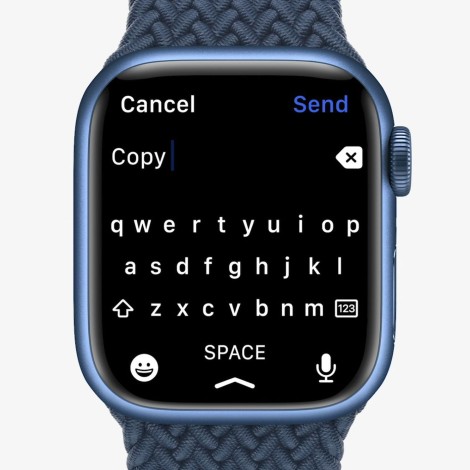
در بخش فونت تنظیمات اپل واچ سری 8 لازم است به این نکته اشاره کنیم که اندازه آن برای بعضی از کاربران ممکن است کوچک باشد؛ بهخصوص مدل 41 میلیمتری آن. برای این که فونت آن را بزرگتر کنید باید به بخش تنظیمات رفته و گزینه Display & Brightness را انتخاب کنید. سپس روی Text Size بزنید و در صفحه بعدی با انتخاب Aa در سمت راست میتوانید فونت را بزرگتر کنید.
تنظیمات پیدا کردن گوشی آیفون
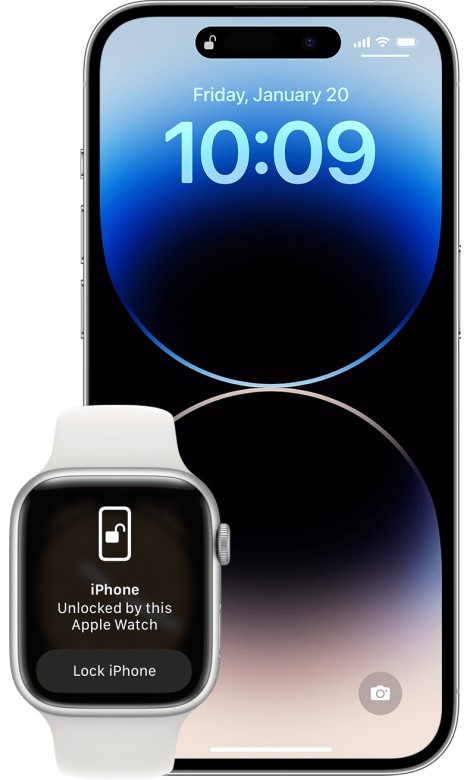
اگر خدایی نکرده گوشی آیفون خود را گم کردید، میتوانید با استفاده از اپل واچ به آن دسترسی پیدا کنید. این بخش از تنظیمات اپل واچ سری 8 بدین گونه است که انگشتتان را از پایین صفحه به بالا بکشید و به کنترل سنتر بروید. سپس بر روی آیکون تلفن بزنید. زمانی که این آیکون به رنگ آبی درآمد، از بلندگوی آیفون صدا پخش میشود تا بتوانید آن را پیدا کنید.
چکیده مطلب تنظیمات اپل واچ سری 8
اپل واچ، یک ساعت هوشمند با قابلیتهای بسیار زیاد است که با استفاده از این دستگاه میتوانید از اطلاعات مرتبط با سلامتی، ورزش و فعالیتهای روزانه خود خبردار شوید. شما در این مقاله از توشه من با تنظیمات اپل واچ سری 8 آشنا شدید. ترفندهای گفته شده در این مقاله شامل آموزش تنظیمات اصلی و کاربردی اپل واچ بود که شما را با تنظیمات مختلف در صفحه نمایش، اپلیکیشنها و قابلیتهای پیشرفته اپل واچ آشنا کرد.
امیدواریم این مقاله به شما کمک کرده باشد تا از تمام قابلیتهای این ساعت هوشمند بهرهمند شوید و بتوانید بهترین استفاده ممکن را از آنها داشته باشید. همچنین برای مشاهده مشخصات کامل اپل واچ سری ۸ و خرید آن با ارزانترین قیمت میتوانید به صفحه خرید اپل واچ مراجعه کرده. توشه من در دو مدل این محصول را در اختیار کاربران قرار داده است؛
برای راهاندازی تنظیمات اپل واچ سری 8 به چه دستگاهی نیاز داریم؟
با استفاده از یک گوشی آیفون، میتوانیم به راحتی به تنظیمات اپل واچ بپردازیم.
آیا میتوان بدون وجود گوشی آیفون از اپل واچ استفاده کرد؟
اپلواچهایی که از وایفای و بلوتوث پشتیبانی میکنند، زمانی که از محدوده بلوتوث گوشی خارج میشوند، دیسکانکت خواهند شد. در این حالت تنها میتوان از قابلیتهای آفلاین آن استفاده کرد.
برای اطلاع از تخفیف های شگفت انگیز توشه من، شماره تلفن همراه خود را وارد کنید